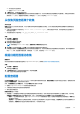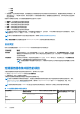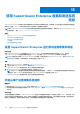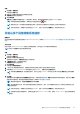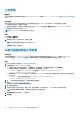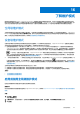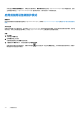Users Guide
Table Of Contents
- SupportAssist Enterprise 版本 2.0.70 用户指南
- 目录
- 概览
- SupportAssist Enterprise 使用入门
- 在本地系统上设置 SupportAssist Enterprise
- 为远程设备设置 SupportAssist Enterprise
- 评估 SupportAssist Enterprise
- 下载 SupportAssist Enterprise 安装程序包
- 安装或升级 SupportAssist Enterprise
- 安装和使用 SupportAssist Enterprise 的最低要求
- 安装 SupportAssist Enterprise
- 升级 SupportAssist Enterprise
- 迁移到 SupportAssist Enterprise
- 无需注册,即可使用 SupportAssist Enterprise
- 注册 SupportAssist Enterprise
- 设置启用了 SELinux 的系统以接收警报
- 打开 SupportAssist Enterprise 用户界面
- 登录 SupportAssist Enterprise
- 注销 SupportAssist Enterprise
- 添加设备
- 管理设备发现规则
- 查看案例和设备
- 监测站点运行状况
- 使用扩展
- 设备分组
- 管理设备凭据
- 验证设备资源清册
- 维护 SupportAssist Enterprise 功能
- 配置电子邮件通知
- 配置收集设置
- 查看收集
- 使用 SupportAssist Enterprise 收集和发送系统信息
- 了解维护模式
- SupportAssist Enterprise 用户组
- 手动配置 SNMP 设置
- 在 TechDirect 中管理 SupportAssist Enterprise 警报
- 其他有用信息
- 监测服务器是否发生硬件问题
- 支持自动安装或升级 OMSA
- 支持自动配置 SNMP 设置
- 安装 SupportAssist Enterprise 修补程序
- 启用或禁用 API 接口设置
- 登录至 TechDirect
- 深层发现
- 设备关联
- 关联视图
- 检测已连接存储设备中的硬件问题
- 支持 OEM 设备
- 在运行 Linux 的服务器上安装 Net-SNMP
- 在运行 Linux 的服务器上为 SupportAssist Enterprise 配置 sudo 访问权限
- 确保 SupportAssist Enterprise 应用程序和 SupportAssist 服务器之间的通信成功
- 访问 SupportAssist Enterprise 应用程序日志
- 事件风暴处理
- 查看 SupportAssist Enterprise 产品信息
- 卸载 SupportAssist Enterprise
- 故障排除
- 安装 SupportAssist Enterprise
- SupportAssist Enterprise 注册
- 打开 SupportAssist Enterprise 用户界面
- 登录 SupportAssist Enterprise
- 无法添加设备
- 无法添加适配器
- 无法添加 Remote Collector
- 断开连接
- 未安装 OMSA
- SNMP 未配置
- 有新版本的 OMSA 可用
- 无法配置 SNMP
- 无法验证 SNMP 配置
- 无法安装 OMSA
- 无法验证 OMSA 版本
- OMSA 不受支持
- 无法访问设备
- 无法收集系统信息
- 没有足够的存储空间来收集系统信息
- 无法导出集合
- 无法发送系统信息
- 身份验证失败
- 清除系统事件日志失败
- 维护模式
- 自动更新
- 无法编辑设备凭据
- 自动创建案例
- 计划的任务
- SupportAssist Enterprise 服务
- 无法在 Mozilla Firefox 中查看工具提示
- 其他服务
- 安全性
- 日志
- SupportAssist Enterprise 用户界面
- 错误代码附录
- SupportAssist Enterprise 资源
- 联系 Dell EMC
上传收集
前提条件
您必须使用提升权限或管理权限登录到 SupportAssist Enterprise。请参阅 SupportAssist Enterprise 用户组和授予用户提升权限或管理
权限。
关于此任务
您可以使用 Collections 页面中提供的 Upload 选项将收集上传至 Dell EMC。在以下情况下,您可能会选择上传收集:
● 已成功收集系统信息,但收集上传失败。
● 启动多设备收集时,您已选择不将多设备收集上传至 Dell EMC。此类收集将在收集页面中显示 Never Uploaded 状态。
● 您想要将某个收集再次上传到 Dell EMC。
注: 由 Remote Collector 执行的收集不支持手动上传。
步骤
1. 转到收集 > 查看收集。
此时将显示收集页面。
2. 选择想要上传的一个或多个收集,然后单击上传。
注: 您选择的所有收集的总文件大小必须小于 5 GB。
上传状态列中显示上传的状态。
从断开连接的网站上传收集
关于此任务
当互联网连接可用时,SupportAssist Enterprise 会自动从您的设备收集系统信息并发送给 Dell EMC。如果安装 SupportAssist
Enterprise 或设置 Remote Collector 的服务器上没有互联网连接,您可以选择将收集的系统信息手动上传至 Dell EMC。
步骤
1. 执行从设备收集。请参阅开始从单个设备收集系统信息。
2. 如果收集是由 SupportAssist Enterprise 执行的:
● 仅适用于存储、网络或多设备收集 — 在收集页中,选择该收集,并在收集概览窗格中,单击下载文件。
● 对于其他设备收集,根据操作系统,您可以访问以下位置的收集 .zip 文件:
○ Windows — <安装 SupportAssist Enterprise 的驱动器>:\Program Files\Dell\SupportAssist\reports
○ Linux — /opt/dell/supportassist/scripts/reports
● 如果收集是由 Remote Collecto 执行的 — 登录到安装 Remote Collector 的服务器。根据操作系统,您可以访问以下位置的收
集 .zip 文件:
○ Windows — <远程系统的系统驱动器>:\Program Files\Dell\SupportAssist\reports
○ Linux — /opt/dell/supportassist/scripts/reports
3. 将 .zip 收集文件复制并粘贴到另一个具有互联网连接的系统。
4. 转到 https://techdirect.dell.com/fileUpload/
此时将显示 Dell EMC 技术支持文件上传页面。
5. 输入设备的服务编号。
6. 在相应字段中输入您的公司名称、联系人名称、服务请求编号、电子邮件地址、Dell EMC 联系人电子邮件和地址。
注: 如果您没有服务请求编号,请联系技术支持部门以开立服务请求。
7. 单击选择文件并浏览以选择 .zip 收集文件。
8. 单击提交。
108 使用 SupportAssist Enterprise 收集和发送系统信息